电脑mp4视频不显示预览画面 电脑mp4视频预览画面无法显示怎么办
电脑mp4视频不显示预览画面可能是由于视频文件损坏或者播放器不兼容的原因造成的,如果遇到这种情况,可以尝试使用其他视频播放器打开文件,或者尝试重新下载视频文件。也可以尝试更新电脑的驱动程序和操作系统,以确保系统正常运行。如果以上方法都无法解决问题,建议寻求专业人士的帮助进行排查和修复。希望以上建议能帮助您解决电脑mp4视频预览画面无法显示的问题。
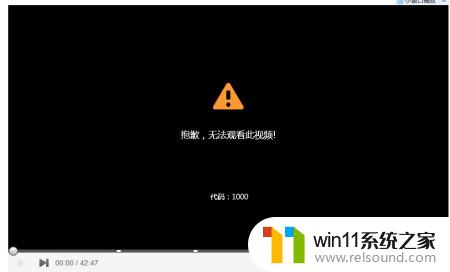
解决方法:
一、更换播放软件。有的视频文件因格式问题,播放器不支持。所以更换一个默认播放软件就可以解决问题,比如暴风影音、爱奇艺等等。
二、系统设置问题。打开计算机,选择“工具”再选择“文件夹选项”。
在新窗口中选择“查看”,然后将选项“始终显示图标。从不显示缩略图”前面的对勾去掉,点击应用再点确定就可以了。
三、系统视频预览功能关闭。按键Win+R调出运行对话框,输入“regsvr32 shmedia.dll”命令点解确定,这时将会弹出一个成功的对话框,再点“确定”后,即可开启视频预览功能。
反之,如果想关闭视频预览功能,只要再次打开“运行”对话框,输入“regsvr32 /u shmedia.dll ”命令即可。
四、通过安装视频预览组件解决。有的电脑系统可能是缺少视频预览组件造成的这个问题,这时需要下载安装一个视频预览组件K-Lite_Codec_Pack。这个组件可以通过安全卫士或者电脑管家的软件管理中搜索安装,这样比较安全,安装完成后就可以正常显示视频文件缩略图了。
以上就是电脑mp4视频无法显示预览画面的全部内容,如果你遇到这种情况,可以尝试以上方法来解决,希望对大家有所帮助。
电脑mp4视频不显示预览画面 电脑mp4视频预览画面无法显示怎么办相关教程
- 显示器连接电脑不显示画面 电脑显示屏黑屏无显示怎么办
- 电脑播放视频没有画面是怎么回事 视频只有声音没有画面的原因
- 微信视频不弹出接听界面 微信视频通话接听按钮不显示
- 小米电视播放视频有声音没画面 电脑播放视频没有声音怎么回事
- win11无法预览此文件怎么办啊 Win11文件夹无法显示预览图怎么办
- 电视播放win10电脑上视频 WIN10电脑如何与电视共享视频文件
- 电脑桌面什么都不显示了怎么回事 电脑桌面无法显示怎么办
- 摄像头正常亮但显示无网络视频 监控显示无网络视频无法连接
- 电脑屏怎么转换成电视机 如何旋转电脑屏幕画面
- 电脑显示未安装音频输出设备 电脑提示未安装声卡怎么办
- 英伟达新一代AI芯片过热延迟交付?公司回应称“客户还在抢”
- 全球第二大显卡制造商,要离开中国了?疑似受全球芯片短缺影响
- 国外芯片漏洞频发,国产CPU替代加速,如何保障信息安全?
- 如何有效解决CPU温度过高问题的实用方法,让你的电脑更稳定运行
- 如何下载和安装NVIDIA控制面板的详细步骤指南: 一步步教你轻松完成
- 从速度和精度角度的 FP8 vs INT8 的全面解析:哪个更适合你的应用需求?
微软资讯推荐
- 1 英伟达新一代AI芯片过热延迟交付?公司回应称“客户还在抢”
- 2 微软Win11将为开始菜单/任务栏应用添加分享功能,让你的操作更便捷!
- 3 2025年AMD移动处理器规格曝光:AI性能重点提升
- 4 高通Oryon CPU有多强?它或将改变许多行业
- 5 太强了!十多行代码直接让AMD FSR2性能暴涨2倍多,性能提升神速!
- 6 当下现役显卡推荐游戏性能排行榜(英伟达篇)!——最新英伟达显卡游戏性能排名
- 7 微软发布Win11 Beta 22635.4440预览版:重构Windows Hello,全面优化用户生物识别体验
- 8 抓紧升级Win11 微软明年正式终止对Win10的支持,Win10用户赶紧行动
- 9 聊聊英特尔与AMD各自不同的CPU整合思路及性能对比
- 10 AMD锐龙7 9800X3D处理器开盖,CCD顶部无3D缓存芯片揭秘
win10系统推荐